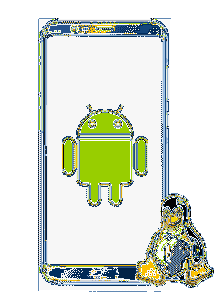
Optimalizálhatja androidos eszközét a Linux-funkciókhoz, például a LAMP-kiszolgáló áramellátásához, a hibaelhárító eszközhöz, használhatja eszközét hordozható hálózatként és toll-tesztelő eszközként. A Linux jó teljesítményt és jó felhasználói felületet nyújt Önnek, hogy bármit megtehessen. Abban az esetben, ha a Linux telepítésének és futtatásának módját keresi Android-eszközökön, valójában számos lehetőség kínálkozik rá.
Ha olyan alkalmazást szeretne futtatni, amely nem érhető el az Android rendszeren, akkor lépjen Linuxra, mert ez jó módja bármely alkalmazás elérésének. Jelenleg az Android-eszközök ideális rendszert kínálnak, így könnyen futtathatja a Linuxot Android-eszközökön. Abban az esetben, ha a multitasking fejlesztésére törekszik, válassza az Android legújabb verzióját, de ha javítani kívánja a szolgáltatás minőségét és teljesítményét, akkor válassza a Linuxot.
Linux Android felett
Az Android a Linux kernelen, egy szoftver veremben jön létre, amely kapcsolódik az eszköz hardveréhez. Kétségtelen, hogy a Linux nagyobb rugalmasságot kínál, mint az Android, mert annyi mindent megtehet Linuxon, amit Androidon nem. A Linux több alkalmazásfejlesztési funkciót kínál, például valódi asztali környezetben való munkát és fejlett képszerkesztést.
Az okostelefon kis formai tényezője megnehezíti a teljes asztali grafikus felhasználói felület öntését a kis képernyőn. Segíthet, ha az ujját használta az egér kurzor mozgatásához, és nem tudja használni a telefonalkalmazást, miközben a Linux asztala fut.
A Linux futtatása Android-eszközökön?
A Linux úgy telepíthető, hogy gyökerezteti eszközét, például táblagépeket, tévékészülékeket vagy telefonokat. Könnyedén futtathatja a Linux desktop e-t anélkül, hogy gyökerezne. Tehát két lehetősége van a Linux futtatására Android-eszközökön, és ez teljesen rajtad múlik. Ez leginkább az Android környezetben van így. Rajta kívül telepítheti a Linux parancssori eszközt az Android készülékére is.
Az alábbi módon futtathatja a Linuxot Android-eszközökön:
1. Gyökeres Android-eszközön:
- a Linux Deploy használatával
- a Kali Linux telepítése penetrációs tesztelés céljából
2. Gyökeres Android-eszközön:
- Debian Noroot
- AndroNix
- UserLAnd
Lássuk a teljes részleteket és eljárást a Linux futtatásához Android-eszközökön.
A Linux futtatása Android-eszközökön (gyökeres eszközökhöz)?
Ha rendelkezik gyökerezett eszközzel, akkor telepítse a BusyBox alkalmazást, amely néhány továbbfejlesztett root képességet kínál.
Először telepítenie kell és koppintania kell Rajt hogy minden gyökérengedély engedélyezve legyen, majd érintse meg a gombot Beállítások a jobb alsó sarokból.
Másodszor, kövesse az opciók menüt a kívánt kiválasztásához terjesztés. Látni fogja a Debian, az Ubuntu, a Gentoo, a Fedora stb. amelyek rendelkezésre állnak a telepítéshez. Ebben az esetben az Arch Linuxot használják további műveletekhez.
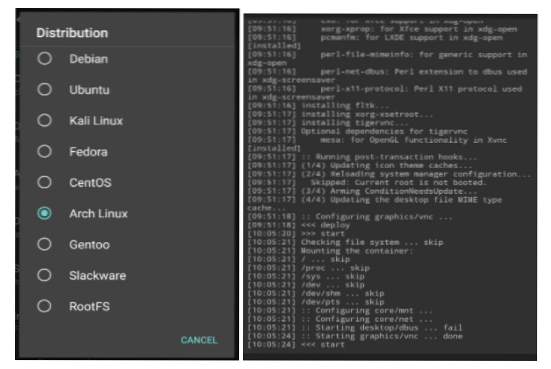
Harmadszor, ezt ellenőriznie kell Engedélyezze doboz, amely a grafikus felhasználói felület alatt található a Linux asztalának megtekintéséhez Android telefonon. Ezenkívül gondoskodnia kell arról, hogy a VNC is legyen kiválasztva az összes grafikai alrendszerhez.
Negyedszer, ellenőrizze képernyőfelbontás A GUI beállításai alatt ellenőrizze, hogy az Asztali környezet megfelelő-e.
Ötödször, keresse meg a felhasználónév és jelszó részt, és mentse el ezeket a részleteket.
Hatodszor, térjen vissza a menübe, és érintse meg a három pontot, majd válassza a Telepítés lehetőséget, majd kattintson az OK gombra.
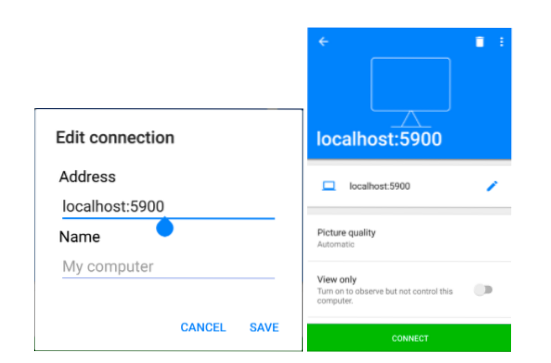
Végül a folyamat befejezése után:
- Telepítse a VNC Viewer alkalmazást (letöltheti a Play Áruházból).
- A Linux telepítésénél érintse meg a Start gombot a Linux futtatásához.
- Ezután nyissa meg a VNC Viewer alkalmazást, csatlakozzon a localhost: 5900-hoz, hogy megtekinthesse a Linux asztalát a korábban megadott hitelesítő adatokkal.
Linux futtatása Android-eszközökön (gyökér nélküli eszközökhöz)?
A Linux Android-eszközre történő telepítésének ez a folyamata az Ubuntu segítségével történik.
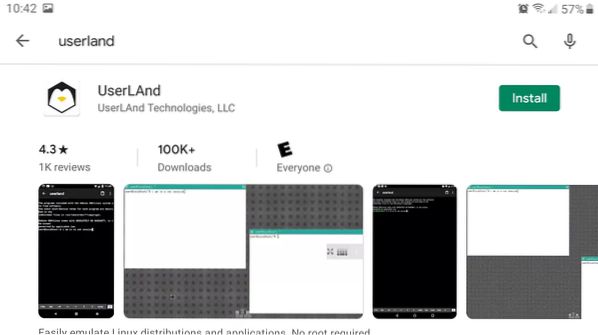
Először töltse le és telepítse a UserLand alkalmazást a Play Áruházba, majd indítsa el ezt az alkalmazást.
Ezután érintse meg a gombot Ubuntu, azután rendben, és koppintson rá Lehetővé teszi az összes szükséges alkalmazásengedély megadásához.
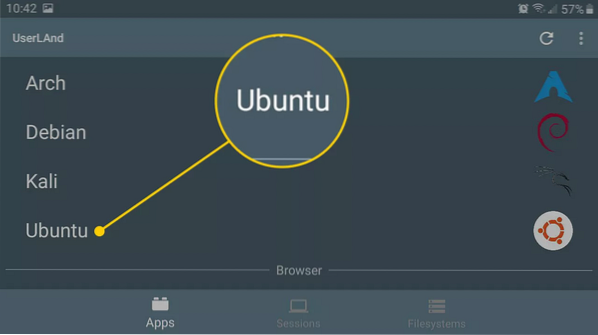
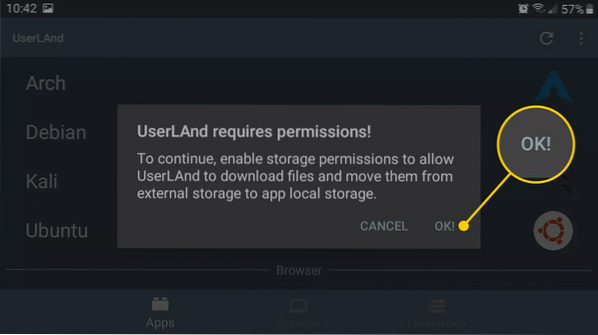
Ezt követően az Ubuntu munkamenethez írja be a Felhasználónév, Jelszó és a VNC Jelszó elemet, majd érintse meg a gombot Folytatni.
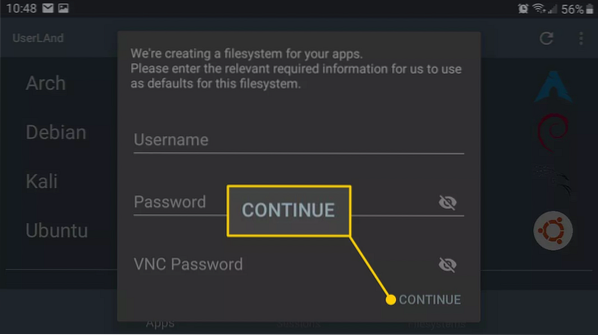
Ezután válassza ki a VNC-t, és érintse meg a Folytatás gombot. A UserLAnd letölti az Ubuntu munkamenethez szükséges eszközöket (használhatja a Wi-Fi-t, mert nagy mennyiségű adat és sebesség szükséges a letöltéshez).
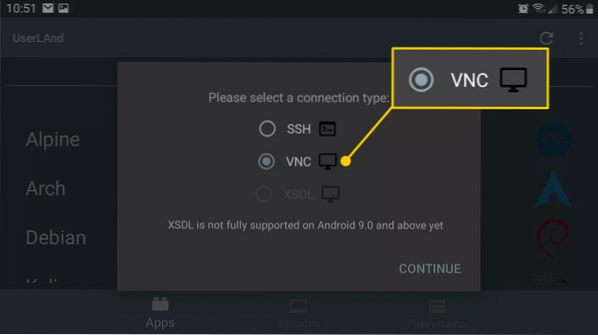
Az összes szükséges fájl letöltése után átirányítja a Play Áruházba, ahol le kell töltenie és telepítenie kell a bVNC: Secure VNC Viewer programot.
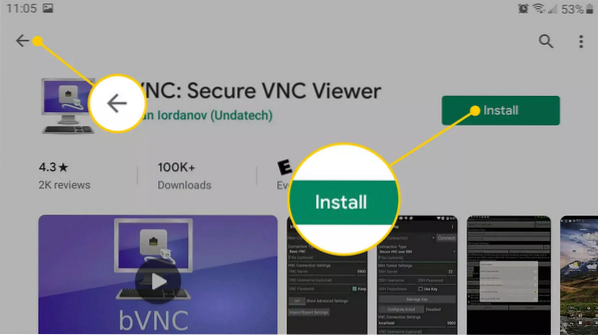
Miután letöltötte a bVNC programot, nyomja meg a gombot Vissza gombra való visszatéréshez a UserLAnd-ba (ha a bVNC engedélyt igényel, érintse meg az Engedélyezés lehetőséget).
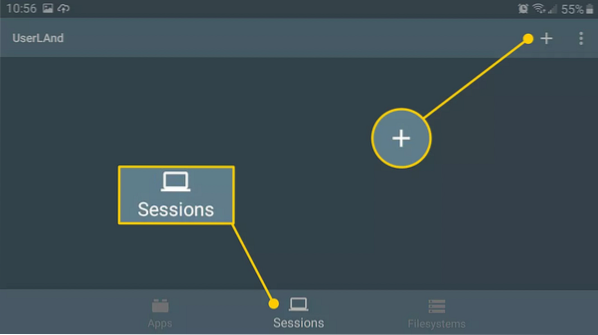
Most a képernyő alján érintse meg a Plus (+) ikont a jobb felső sarokban. Ha látja az Ubuntu opciót, érintse meg azt a Linux munkamenet indításához.
Ha elkészült, nevezze el ezt a munkamenetet „Ubuntu” néven. Most válassza ki az alkalmazásokat: Ubuntu a fájlrendszer legördülő menüjével, majd válassza a Szolgáltatás típusának SSH lehetőséget. Végül érintse meg a Mentés gombot az összes rész mentéséhez.

Végül érintse meg a gombot Sessions és Ubuntu a Linux munkamenet elindításához.
Következtetés
Ebben a cikkben teljes körű információt kínáltunk a következőkről: hogyan futtassuk a Linuxot Android-eszközökön. A korábban tárgyaltak alapján nem kétséges, hogy a Linux nagyobb rugalmasságot kínál, mint az Android, mert annyi mindent megtehet Linuxon, ami nem lehetséges Android-on. A Linux több alkalmazásfejlesztési funkciót kínál, például valódi asztali környezetben való munkát és fejlett képszerkesztést.
Ez a cikk tartalmazza a Linux telepítési folyamatát mind a gyökérzet nélküli, mind a gyökér nélküli eszközökhöz, így a Linuxot bármely androidos eszközön futtathatja. Ezeken kívül tájékoztat néhány tényezőről, amelyek segíthetnek megérteni, miért érdemes az Android helyett Linuxot használni, ha különféle feladatokat szeretne gond nélkül elvégezni.
 Phenquestions
Phenquestions


